Das Beste an einem virtuellen Assistenten wie Google Assistant, Siri oder Alexa ist, dass er so programmiert werden kann, dass er Ihnen hilft und Ihnen den Alltag ein wenig erleichtert. Wir haben weiter geschrieben Einrichten und Verwalten von Google Assistant-Routinen vorher, aber hier sind einige der besten Google Assistant-Routinen das unsere Redaktion jeden Tag nutzt. Hoffentlich finden Sie Inspiration, basierend darauf, was für uns funktioniert!
Beginnen Sie Ihren Tag
Zum Glück hat Google einige Standardroutinen erstellt, die Sie unverändert übernehmen und aktivieren oder an Ihren Geschmack und Ihre Bedürfnisse anpassen können. Wenn Sie die Google Home-App öffnen, heißt eine solche voreingestellte Routine Good Morning. So hat die AC-Mitarbeiterin Ara Waggoner ihre Morgenroutine eingerichtet.
VPN-Angebote: Lebenslange Lizenz für 16 USD, monatliche Pläne ab 1 USD
- Öffne das Google Home App.
- Tippen Sie auf Routinen.
- Tippen Sie auf Plus-Symbol unten rechts auf dem Bildschirm.
-
Tippen Sie auf Befehle hinzufügen.


 Quelle: Android Central
Quelle: Android Central - Geben Sie die Befehle ein, die Sie Google Assistant geben möchten.
- Hier tippte Ara "Alarmmorgen" oder "Morgenalarm" ein.
-
Tippen Sie auf Uhrzeit und Tag einstellen (optional)
- Hier tippte Ara "8:12 Uhr am Sonntag, Montag, Dienstag, Mittwoch, ..." ein.
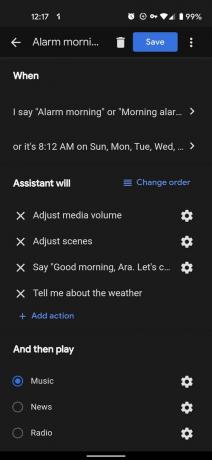
 Quelle: Android Central
Quelle: Android Central - Tippen Sie unter Assistent auf Aktion hinzufügen.
- Sie können Ihre eigenen benutzerdefinierten Befehle eingeben und / oder auf Beliebte Aktionen durchsuchen tippen, um auszuwählen, was Ihnen gefällt.
- Hier fügte Ara Befehle zum Anpassen der Medienlautstärke, Anpassen von Szenen, Sagen von "Guten Morgen, Ara ..." und "Erzählen Sie mir vom Wetter" hinzu.
- Tippen Sie unter Und dann abspielen auf Medien hinzufügen.
-
Wählen Sie zwischen Musik-, Nachrichten-, Radio-, Podcast-, Hörbuch- oder Schlafgeräuschen.
- Geben Sie Ihren bevorzugten Inhalt ein und tippen Sie auf OK.
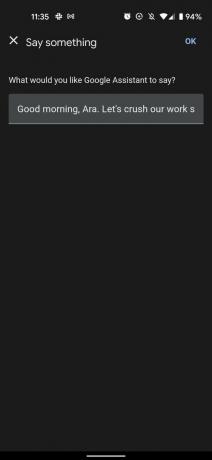
 Quelle: Android Central
Quelle: Android Central
Brechen Sie Ihren Tag ab
Wenn Sie wie wir sind, können Sie sich leicht von den Anforderungen des Tages mitreißen lassen und vergessen, zurückzutreten, spazieren zu gehen oder sogar etwas zu essen oder zu trinken. Ara hat eine eingerichtet benutzerdefinierte Google Assistant-Routine um sicherzustellen, dass sie nicht durch das Mittagessen arbeitet!
- Öffne das Google Home App.
- Tippen Sie auf Routinen.
- Tippen Sie auf Plus-Symbol unten rechts auf dem Bildschirm.
-
Tippen Sie auf Befehle hinzufügen.


 Quelle: Android Central
Quelle: Android Central - Geben Sie die Befehle ein, die Sie Google Assistant geben möchten.
- Hier tippte Ara "Erinnerung an das Mittagessen" ein.
- Tippen Sie auf Uhrzeit und Tag einstellen (optional)
- Hier tippte Ara "1:30 am Sonntag, Montag, Dienstag, Mittwoch, ..." ein.
-
Tippen Sie unter Assistent auf Aktion hinzufügen.
- Sie können Ihre eigenen benutzerdefinierten Befehle eingeben und / oder auf Beliebte Aktionen durchsuchen tippen, um auszuwählen, was Ihnen gefällt.
- Hier fügte Ara Befehle zum Anpassen der Medienlautstärke, Anpassen von Szenen hinzu. Sagen Sie: "Hey Ara, es ist 13 Uhr. Lass uns etwas zu essen holen "und Szenen anpassen.

 Quelle: Android Central
Quelle: Android Central
Ich werde überfahren
Anfang dieses Jahres haben einige unternehmungslustige soziale Aktivisten Lösungen gehackt, um den Google-Assistenten auszulösen Interaktionen mit Strafverfolgungsbehörden aufzeichnen als Reaktion auf eine wachsende Anzahl von gemeldeten Missbräuchen der Polizeimacht. Seitdem hat Google eine eigene Version davon als voreingestellte Routine in der Google Home-App entwickelt. Hier erfahren Sie, wie Sie es aktivieren.
- Öffne das Google Home App.
- Tippen Sie auf Routinen.
-
Scrollen Sie nach unten und tippen Sie auf Ich werde überfahren.

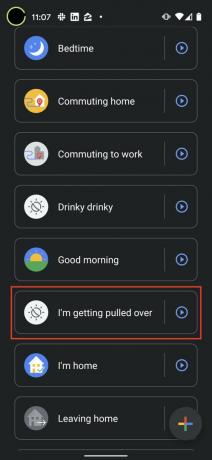 Quelle: Android Central
Quelle: Android Central - Hier kannst du Passen Sie die Triggerphrase an "Ich werde überfahren" zu etwas anderem, an das Sie sich vielleicht leichter erinnern können.
- Du kannst auch Stellen Sie eine bestimmte Zeit und einen bestimmten Tag ein wenn du möchtest.
- Tippen Sie unter Assistent auf Sende eine Nachricht um einen Freund oder einen geliebten Menschen über Ihren Status zu informieren.
- Geben Sie die Nummer des Kontakts ein, über den Sie benachrichtigt werden möchten.
- Tippen Sie auf Medienlautstärke anpassen, Telefonlautstärke auf Null und / oder Bildschirmhelligkeit auf 0 bis einstellen Passen Sie an, wie Ihr Telefon angezeigt wird wenn Sie überfahren werden.
- Es ist ratsam, das Telefon ruhig und dunkel erscheinen zu lassen, um diejenigen, die Sie über sich ziehen, nicht zu alarmieren.
-
Tippen Sie auf Mach ein Selfie-Video um sicherzustellen, dass die Interaktion aufgezeichnet wird.

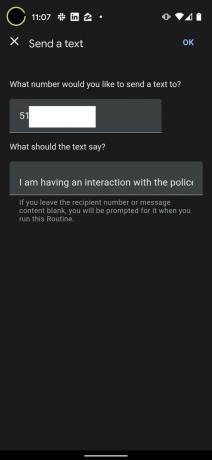 Quelle: Android Central
Quelle: Android Central
Beachten Sie, dass Sie die meisten oder alle dieser Google Assistant-Aktionen löschen, neu anordnen oder der Routine sogar zusätzliche Aktionen hinzufügen können.
Beende deinen Tag
Letztendlich kann die Automatisierung genauso hilfreich sein, wenn nicht sogar hilfreicher als eine Morgenroutine. Seien wir ehrlich, um 22 oder 23 Uhr sind Sie müde von den Anstrengungen des Tages, und Sie möchten nicht durch eine mentale Checkliste gehen müssen, welche Lichter, Schlösser und Kameras Sie ein- oder ausgeschaltet haben. Warum nicht einfach den Google-Assistenten dazu bringen, all das für Sie zu erledigen, damit Sie sich morgen etwas Schönheitsruhe gönnen können? So bereite ich meinen Haushalt fürs Bett vor.
- Öffne das Google Home App.
- Tippen Sie auf Routinen.
-
Tippen Sie auf Bettzeit Routine

 Quelle: Android Central
Quelle: Android Central - Tippen Sie auf Wenn ich sage um anzupassen, was Sie sagen möchten, um Ihre nächtliche Routine zu starten.
-
Art dein Befehl und tippen Sie auf OK.
- Hier habe ich "Nighty Night" eingegeben.

 Quelle: Android Central
Quelle: Android Central - Unter Assistent wirdÜberprüfen Sie, welche Erinnerungen oder Funktionen Sie auslösen möchten.
- Hier tippte ich auf Erzählen Sie mir das Wetter von morgen, Erzählen Sie mir von den Kalenderereignissen von morgen und fragen Sie, welcher Zeitalarm eingestellt werden soll.
- Sie können auch auswählen, welche Smart Home-Geräte und -Geräte Sie ein-, ausschalten oder anpassen möchten.
-
Unter und dann spielenWählen Sie Musik, Schlafgeräusche oder nichts.
- Ich habe mich für Slep Sounds und Rain entschieden, weil ich dadurch zzzzzzzz werde.
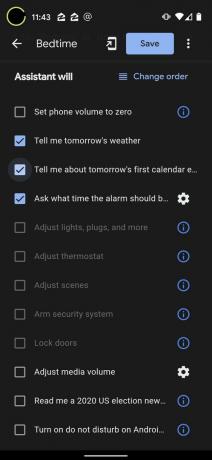

 Quelle: Android Central
Quelle: Android Central
Das Schöne an diesen voreingestellten Routinen ist, dass Sie einfach mit den von Google eingerichteten Routinen arbeiten oder sie vollständig an Ihre Vorlieben anpassen können.
Drucktastenroutinen
Derzeit müssen Sie die Google Home-App aufrufen oder den Google-Assistenten mündlich bitten, eine Routine auszulösen. Dies ändert sich jedoch bald. Google testet eine neue Funktion, mit der Nutzer dies tun können Pin Verknüpfungen zu ihren Lieblingsroutinen auf dem Startbildschirm ihres Android-Geräts. Zum einen begrüße ich dies, da ich nicht immer in der Stimmung oder in der richtigen Umgebung bin, um Befehle an meinen intelligenten Lautsprechern zu bellen. Wir werden diesen Abschnitt mit Screenshots aktualisieren, sobald diese Funktion live ist!
Was kann Google Assistant für Sie tun?
Was ist mit dir? Was sind einige Ihrer bevorzugten Google Assistant-Routinen? Teile sie uns in den Kommentaren unten mit!

Gebogene Displays sind also 2014. Es ist Zeit für Smartphone-Hersteller, die Flachbildschirme zurückzubringen und die gekrümmten Kanten zu entfernen, die gut aussehen, aber in der Praxis frustrierend sind. Samsung scheint mit Hilfe des Galaxy S20 FE führend zu sein.

Der Kauf von Technologie für meine Familie ist immer ein Glücksspiel, aber ich bin mir sicher, dass der neueste Chromecast perfekt zu meinen Eltern passt. Mit der kleinen Fernbedienung und dem endlich nützlichen Google-Assistenten müssen Sie kein Nerd sein, um Google TV zu mögen.

Samsung behebt endlich das größte Problem mit seinen Exynos-Chipsätzen, und das freut mich sehr auf das Galaxy S21.

Intelligente Schlösser sind großartige Tools, um Ihr Zuhause sicher zu halten. Wenn Sie einen Google Assistant-Lautsprecher haben, können diese nur mit Ihrer Stimme gesteuert werden.
Jeramy Johnson
Jeramy ist stolz zu helfen Halten Sie Austin seltsam und liebt es, im Hügelland von Zentral-Texas mit einem Frühstückstaco in jeder Hand zu wandern. Wenn er nicht über Smart-Home-Geräte und Wearables schreibt, verteidigt er seine Beziehung zu seinen Smart-Voice-Assistenten zu seiner Familie. Sie können ihm auf Twitter unter folgen @ Jeramyutgw.
